- iPhone и iPod touch: калибровка Nike+
- Глава 30: Nike + iPod
- Начальные сведения
- Подключение и калибровка датчика
- Тренировки
- Настройки программы «Nike + iPod»
- Оставьте ответ Отменить ответ
- Nike+ Sensor — бегаем с датчиком в кроссовках
- Комплект Nike+
- Какую информацию предоставляет Nike+
- Недостатки программы
- Виртуальное сообщество Nike+
- Nike+ Sensor — бегаем с датчиком в кроссовках : 4 комментария
- Nike + iPod Sport Kit: беспроводная примочка к Nano
- Что оно измеряет и куда потом отправляет?
- Как это всё работает?
iPhone и iPod touch: калибровка Nike+
В ОС iOS 4 или более поздней версии программа Nike+ не позволяет провести калибровочную тренировку. Однако можно выполнить калибровку в конце тренировки.
Выполните следующие действия, чтобы провести калибровку Nike+.
- На iPhone или iPod touch нажмите Nike+ и начните тренировку.
- Примечание. Предварительно необходимо активировать программу Nike+ в меню Настройки > Nike+ и подключиться к датчику Nike+, чтобы иметь возможность использовать функцию Nike+.
- По окончании тренировки нажмите «Калибровать».
Укажите пройденную дистанцию и нажмите «Готово».
Снова нажмите «Готово», чтобы сохранить калибровку.
Дата последней калибровки отображается на экране «Тренировки» программы Nike+.
Примечание. После обновления более ранних версий iOS до iOS 4 сведения о калибровке могут не отображаться на главном экране Nike+, пока не будет завершена первая тренировка.
Важно : Сведения о продуктах, производимых не компанией Apple, предоставляются исключительно в информационных целях. Они не рекомендуются компанией Apple для использования и не рекламируются ею. Для того чтобы получить дополнительную информацию, свяжитесь с поставщиком.
Источник
Глава 30: Nike + iPod
В этом руководстве описаны функции iOS 7 для iPhone 4/4S/5/5c/5s.
Начальные сведения
С помощью датчика Nike + iPod (продается отдельно) программа «Nike + iPod» озвучивает данные о Вашей скорости, пройденном расстоянии, времени с начала тренировки и сжигаемых калориях при пробежках или ходьбе.
Программа «Nike + iPod» не отображается на главном экране, пока Вы ее не включите.
Включение «Nike + iPod». Выберите «Настройки» > «Nike + iPod».
Подключение и калибровка датчика
«Nike + iPod» собирает данные о тренировке от беспроводного датчика (продается отдельно), который закрепляется в обуви. Перед первым использованием необходимо подключить датчик к iPhone.
Кроссовки, знакомьтесь: iPhone. Для подключения датчика к iPhone поместите датчик в обувь, затем выберите «Настройки» > «Nike + iPod» > «Датчик».
Точность не помешает. Для калибровки программы «Nike + iPod» запишите тренировочную пробежку с известным расстоянием (не менее 400 метров). Нажмите «Завершить», затем нажмите «Калибровать» на экране сводных данных по тренировке и введите фактическое расстояние, которое Вы преодолели за тренировку.
Повторите попытку. Сбросить стандартную калибровку можно в меню «Настройки» > «Nike + iPod».
Тренировки
Вперед! Чтобы начать тренироваться, нажмите «Тренировки» и выберите тренировку.
Перерыв. Если нужно ненадолго остановиться, возьмите iPhone и нажмите блокировки. Нажмите , когда будете готовы продолжить.
Конец. Чтобы завершить тренировку, выведите iPhone из режима сна, нажмите нажмите «Завершить».
Публикация. Отправьте данные тренировки на сайт nikeplus.com. Откройте «Nike + iPod», нажмите «История» и нажмите «Отправить на Nike+». (Для этого необходимо подключение к Интернету.)
Результаты. Можно посматривать свои записи на сайте nikeplus.com. Откройте Safari, войдите в учетную запись на nikeplus.com и следуйте инструкциями на экране.
Настройки программы «Nike + iPod»
Выберите «Настройки» > «Nike + iPod». Тут можно настроить:
- любимую песню;
- голос для голосовой поддержки;
- единицы измерения дистанции;
- свой вес;
- ориентацию экрана.
Оставьте ответ Отменить ответ
Для отправки комментария вам необходимо авторизоваться.
Источник
Nike+ Sensor — бегаем с датчиком в кроссовках
Первая программа Nike+ для платформы iOS вышла в свет еще в 2006 году. Это даже не программа, а целый комплект, предназначенный для эффективного контроля за тренировками по бегу или спортивной ходьбе. Даже если вы совершенно равнодушны к спорту, в данном приложении найдется достаточно интересных функций, которые можно использовать во время прогулок.
Nike+ Sensor — бегаем с датчиком в кроссовках
Комплект Nike+
В состав комплекта входит специальный чувствительный датчик — ресивер, который соединяет его с iPod, и само приложение, которое принимает всю информацию, полученную с датчика, анализирует ее и выдает на экран. Так-же комплект возможно использовать с iPhone, правда в этом случае никакого ресивера использовать не нужно, все есть в самом iPhone.
Для того чтобы начать пользоваться программой, необходимо также приобрести специальные кроссовки Nike, в которые вы будете устанавливать датчик. Можно использовать и другую спортивную обувь, но в этом случае вы столкнетесь с массой неудобств.
Датчик устанавливается под стелькой в левом кроссовке, в специально предназначенное для него отверстие. После этого необходимо вставить ресивер в соответствующий разъем iPod, и вы тут же увидите, как программа появится в меню девайса.
Датчик устанавливается под стелькой в левом кроссовке
Какую информацию предоставляет Nike+
Удобный и интуитивно понятный интерфейс программы поможет осуществить все необходимые первоначальные настройки. Можно установить любимую музыку, сопровождающую ваши тренировки, выбрать голос «инструктора», который будет сообщать о пройденных участках пути и о завершении дистанции. Главное же — произвести калибровку программы, иначе все ее показатели будут изначально неверными.
Калибровка осуществляется отдельно для бега и для ходьбы. Суть процесса заключается в том, что нужно пройти или пробежать короткий участок дистанции, длина которого точно известна. Кроме того, желательно ввести в приложение свой вес, чтобы получать данные о калориях, затраченных на тренировку.
После всех первоначальных действий можно начинать занятия. Теперь программа будет выдавать вам точные данные о пройденном километраже и о скорости, с которой вы преодолеваете дистанцию. Вы сможете отслеживать ежедневный прогресс с помощью удобного графического отображения информации на экране.
Во время выбора тренировки есть возможность определить ее цель. Например, установить, какое количество калорий вам хотелось бы затратить или сколько километров пробежать. Когда поставленная цель будет достигнута, голос в наушниках вежливо объявит вам о завершении тренировки.
Недостатки программы
К недостаткам можно отнести, собственно, само наличие датчика. Сейчас существует множество программ, которые собирают всю необходимую информацию посредством GPS-модуля и могут предоставить намного больше полезных данных о прохождении тренировочного процесса.
Кроме того, питание датчика обеспечивает батарея, ресурс которой составляет 1000 часов. Заменить ее невозможно(разве что при желании, обзор будет позже), то есть после того, как заряд заканчивается, сенсор нужно выбрасывать вместе с батареей.
Виртуальное сообщество Nike+
Одним из основных достоинств приложения является его социальная составляющая. Существует целое сообщество поклонников Nike+, члены которого общаются между собой в режиме онлайн, делятся впечатлениями от тренировок и своими достижениями. Такое общение — лучший мотиватор для всех, кто хотел бы присоединиться к здоровому образу жизни.
Nike+ Sensor — бегаем с датчиком в кроссовках : 4 комментария
напишите, пожалуйста, про замену батареи в сенсоре
сенсор одноразовый, разрядился купил новый…
Ничего подобного. Скальпелем можно аккуратно его разрезать и вынуть батарею. После замены батареи можно склеить тем же суперклеем или космофеном.
Максим, а есть ли крепеж к шнуркам для этого датчика. На подобие того, что был у Датчика АДИДАС в комплексе miCoach?
Источник
Nike + iPod Sport Kit: беспроводная примочка к Nano
Пожалуй, сложно ошибиться, назвав iPod самым популярным плеером на этой Голубой планете. Это подтверждает хотя бы косвенно то обилие всевозможных аксессуаров для него, с которыми мы можем встретиться в любом уважающем себя магазине, специализирующемся на бытовой и компьютерной технике или, к примеру, трикотажной одежде. Чего стоят галстуки и нижнее бельё с кармашками для iPod nano, а держатели туалетной бумаги, ошейники для четвероногих питомцев и даже зонтики со встроенным пультом управления на основе гироскопа! Список можно продолжать очень долго, но на самом деле стоящих вещей в нём наберётся немного, отчасти хотя бы потому, что сама Apple и компании такого же ранга (Belkin, Griffin etc.) не распыляются на малофункциональные мелочи. Всем, кто ещё «не в курсе» или в «курсе не совсем», советуем в качестве введения прочитать «Apple iPod: пять лет, которые потрясли мир», а мы продолжаем аксессуарный экскурс.
Коробка Nike + iPod
Nike + iPod: межбрендовое дитя беспроводной природы
Летом прошлого года, когда Nano первого поколения покорял земной шар, мир увидел первое пришествие Nike + iPod Sport Kit – пробу пера двух колоссов из двух совершенно разных сфер деятельности. Казалось бы, что общего между кроссовками и медиаплеером? Как оказалось – достаточно, и заключалось это общее лишь в том, что люди любят бегать, а во время пробежек скучать им очень не по душе, поэтому они придумывают всяческие замысловатые способы развлечь себя в пути. Воображение рисует полненьких американцев с монструозными наушниками-радиоприёмниками середины 80-х, а на самом деле прогресс пошёл куда дальше.
Схема работы Nike + iPod
Схема работы комплекта
Кроссовок Nike+: вид внутри
Именно так выглядит оригинальный левый кроссовок Nike+ внутри
Перейдём непосредственно к делу. Итак, мы имеем целую серию кроссовок Nikе+, в которых предусмотрено специальное место для сенсора (акселерометра), который входит в тот самый комплект Nike + iPod Sport Kit. Каждая пара кроссовок хай-тек обойдётся примерно от $100 и более. Очень лояльно при условии, что ничего на самом деле хай-текового в них и нет. Собственно, ничто не мешает вам вырезать канцелярским ножом углубление похожее по форме на сенсор в любой паре кроссовок noname, но настоящие айтишники и спортсмены так не делают, запомните это.
Делаем псевдо-Nike+ своими руками
Так делать нельзя. Это дурные советские привычки, и ничего хорошего из квази-Nike+ не выйдет
Что оно измеряет и куда потом отправляет?
Как же устроен сенсор? Всё очень просто: в небольшой кусок пластика (6,52 г, 34,7х24,1х7,6 мм) с фирменными лого вживлён миниатюрный акселерометр и ещё более миниатюрный RFID-жучок. Что может быть проще, чем разбор по частям. Итак, акселерометр – это устройство, при помощи которого (как следует из латинского названия) измеряется ускорение. На тот случай, когда такое упрощённое понимание вопроса не согласуется с читательской научной сущностью, имеется и другое определение: акселерометр – это устройство для измерения проекции (на свою ось чувствительности) суммы всех сил, приложенных к его корпусу, кроме силы тяжести. В нашем случае именно акселерометр, как вы уже, наверное, догадались, отвечает за все физические вычисления. Далее вычисленный сигнал поступает на радиомодуль в виде RFID-чипа размером с рисовое зёрнышко. Суть вопроса подробно описана в нашем материале «Плюс RFID’изация всей страны!», а для короткой справки приведём цитату из Wikipedia:
| RFID (Radio Frequency IDentification, радиочастотная идентификация) – метод удалённого хранения и получения данных посредством передачи радиосигналов с помощью устройств, называемых RFID-метками. Ряд крупных концернов розничной продажи Wal-Mart, Tesco, Metro и Министерство обороны США начали широкое внедрение RFID-систем в 2005 году. Поскольку товарные метки будут встраиваться на этапе производства, потребители не всегда будут в состоянии избавиться от RFID-меток или даже обнаружить их (если не располагают считывателями). Это вызывает опасения со стороны правозащитных и религиозных организаций. Уже известные RFID-приложения (бесконтактные смарт-карты в системах контроля управления доступа и платёжных системах) всё больше набирают рыночный вес и получают дополнительную популярность с развитием интернет-услуг. |
Если продолжить тему безопасности вкупе с RFID, то стоит вспомнить интересное событие, последовавшее летом прошлого года вслед за выходом самого комплекта Nike + iPod. Тогда ребята из Университета Вашингтона (США) собрали сканер, считывающий сигнал RFID-модуля из спортивного набора, и при помощи Google Maps вместе со специальным ресурсом Nike, о котором речь пойдёт ниже, составили маршруты следования нескольких человек, то бишь нарушили столь тщательно охраняемую в Штатах privacy. Случай единичный, но показательный.
Не больше пятикопеечной монеты, правда, чуть толще
RFID-чип работает частоте 2,4 ГГц, а радиус его действия равняется примерно 20 метрам, но если рядом с вами окажется другой любитель купертинских яблочек в обёртке «найки», то ничего страшного не случится – адаптер и сенсор общаются посредством шифрованного канала. Навряд ли со 128-битным ключом, что и доказали ребята из Вашингтона D.C., но комбинация уникальная, и интерференция с другими RFID-чипами из этого семейства исключена.
Сенсор и адаптер в масштабе
Самый большой подвох кроется в системе питания. В сенсоре встроенная батарея неизвестного типа и неизвестной ёмкости. Разбирать наш экземпляр мы не решились – вряд ли интересующая нас информация написана на самом элементе питания. Марк Паркер, CEO Nike, ещё на праздничном запуске Nike + iPod в серию отметил, что одной батарейки хватит примерно на 800-1000 часов работы. Звучит громко и объёмно, но если разделить хотя бы меньшее число на 24, то получим всего 33 дня. Святое число, но очевидно, что однажды утром, ещё посреди сезона, можно обнаружить, что святой Грааль иссяк, и бежать придётся по старинке. Есть над чем задуматься.
Адаптер надёжно сидит в док-разъёме, но использовать, к примеру, пульт управления уже не получится
Принимающий адаптер (3,4 г, 26,1х15,7х5,6 мм) устанавливается, конечно же, в док-разъём iPod nano. Сколько именно энергоресурсов он потребляет, сказать сложно, но значительно на время автономной работы плеера этот довесок не влияет. Пожалуй, именно в этом месте следует напомнить, что ни с iPod Video обоих поколений, ни с каким другим iPod, кроме Nano, рассматриваемый комплект не совместим.
iPod Video не поддерживается
Никакого Video во время пробежки – даёшь свободу визуальному восприятию!
Как это всё работает?
После подключения адаптера к iPod и некоторой паузы (сенсор и ресивер обмениваются «рукопожатиями», иногда рекомендуется походить туда-сюда, чтобы «разбудить» RFID-чип) в корневом меню плеера появляется соответствующий пункт, который, в свою очередь, раскрывается в следующее меню:
- Basic – просто начните тренироваться
- Time – следует выбрать продолжительность вашей тренировки
- Distance – с шагом 0,05 км можно выбрать расстояние вашей пробежки/прогулки или отметить предустановленное значение
- Calories – тут нужно выделить количество калорий, которое вы можете себе позволить потратить на вашу тренировку, но не менее 100 и не более 800
- Settings – кастомизируемся на свой вкус, но об этом чуть позже
- History – очевидно, тут можно найти историю ваших тренировок
Не нужно обладать глубокими лингвистическими познаниями, чтобы понять, что именно кроется за этими пунктами, но пояснение всё же потребуется для некоторых из них. В разделе Settings расположились:
- Power Song – та самая песня, которая более всего заряжает вас энергией; выбрав её однажды, нажмите и удерживайте среднюю кнопку iPod для незамедлительного проигрывания во время тренировки
- Spocken Feedback – тут следует выбрать голос «диктора», который будет сообщать через звуковой канал о ваших достижениях в режиме реального времени. Apple – компания без предрассудков, потому отличается тонкой гендерной политикой: для выбора доступен мужской или женской голос. Голосовая помощь чаще всего активизируется примерно на половине дистанции и за 100 метров до её конца, но никак не вместо музыки, а лишь в перерывах между треками
- Distance – выбираем между милями и километрами
- Weight – вводим свой вес для более точного подсчёта калорий
- Sensor – поиск и сопряжение с сенсором, а также его калибровка. Скорость в реальном времени акселерометр считать не умеет, потому в Nike + iPod существует две предустановки скорости: для бега и для ходьбы, то есть примерно средние значения
Источник
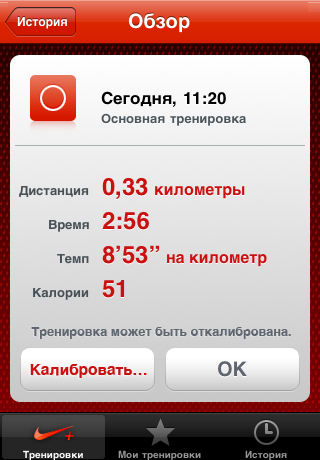

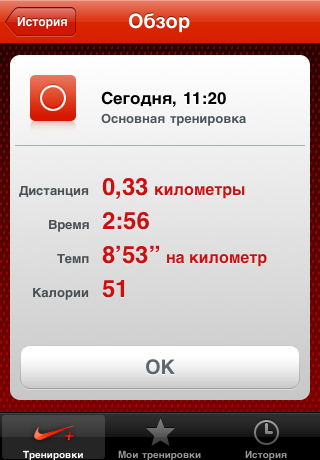
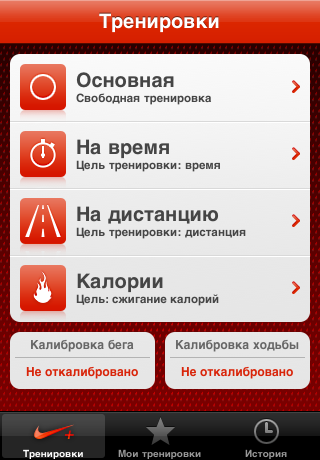
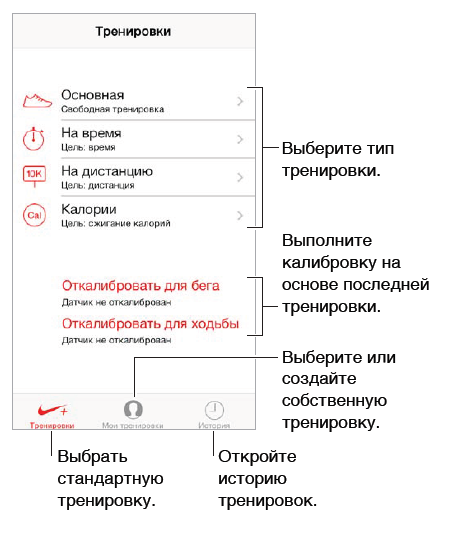

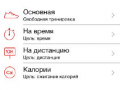



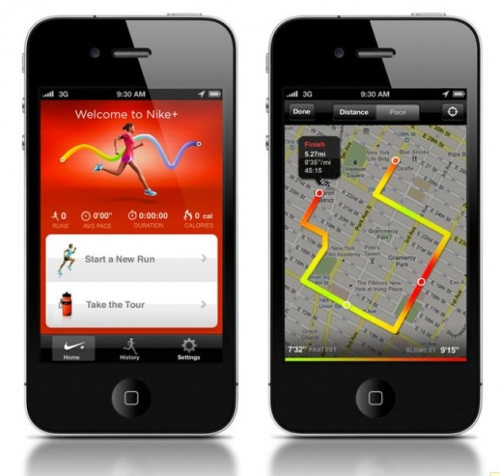
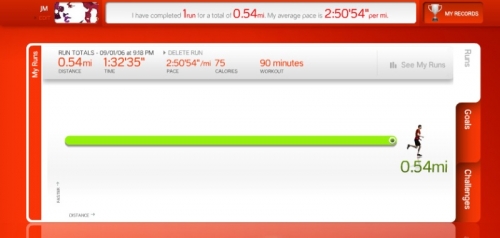
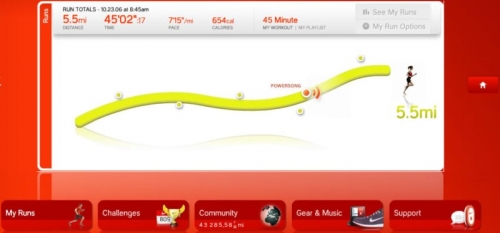

/imgs/2018/11/26/15/2574385/1382d03234c6a0545c713d79fb23783c0ed75a02.jpg)
/imgs/2018/11/26/15/2574389/26026b5a4a79e535f6e669bf15811acd62ec5f2d.jpg)
/imgs/2018/11/26/15/2574404/6e6f9ab9263e6eda5d218a9e3cf064708c5e51f9.jpg)
/imgs/2018/11/26/15/2574409/e90f2042edd21e5ccbf0e97fd3fc675b8d424e42.jpg)
/imgs/2018/11/26/15/2574412/ad9d291b9b38bc88cc42fb2d9914c0c39173a2fd.jpg)



